Hasilkan kunci SSH di Windows 10
Cara Menghasilkan kunci SSH di Windows 10
Seperti yang mungkin sudah Anda ketahui, Windows 10 menyertakan perangkat lunak SSH bawaan - klien dan server! Fitur ini tersedia di OS mulai versi 1803. Ketika opsi klien diinstal, kita dapat menggunakannya untuk menghasilkan kunci SSH baru.
Iklan
Klien SSH yang disediakan mirip dengan klien Linux. Pada pandangan pertama, tampaknya mendukung fitur yang sama dengan mitra *NIX-nya. Ini adalah aplikasi konsol, jadi Anda harus dapat memulainya dari command prompt.
Untuk melanjutkan, Anda harus mengaktifkan fitur OpenSSH Client. Perhatikan teks berikut:
Cara Mengaktifkan Klien OpenSSH di Windows 10

Dengan asumsi Anda telah menginstalnya, Anda dapat melakukan hal berikut.
Untuk Menghasilkan kunci SSH di Windows 10,
- Membuka prompt perintah baru.
- Jenis
ssh-keygendan tekan Memasuki kunci. - Aplikasi akan menanyakan lokasi penyimpanan, menawarkan
C:\users\nama pengguna Anda\.ssh\id_rsasecara default.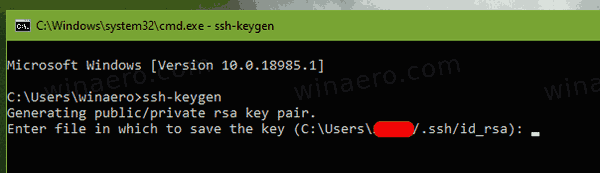
- Selanjutnya, Anda akan diminta untuk memasukkan kata sandi. Anda cukup menekan tombol Enter untuk melewatinya.
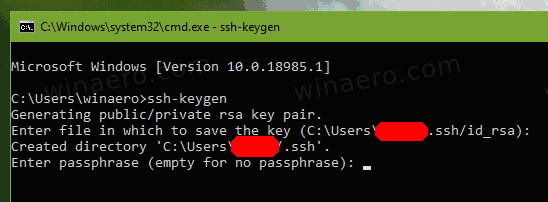
- Terakhir, Anda akan melihat sidik jari untuk kunci dan SHA256 Anda. Algoritma default adalah RSA 2048.

Kamu selesai. Kunci publik Anda akan disimpan ke file id_rsa.pub, secara default adalah C:\users\nama pengguna Anda\.ssh\id_rsa.pub. Anda sekarang dapat mengunggah file ini ke mesin target yang ingin Anda akses dengan SSH. Jangan bagikan kunci SSH pribadi Anda (id_rsa) kecuali Anda tahu apa yang Anda lakukan!
SSH mendukung sejumlah algoritma kunci publik lainnya yang digunakan dengan kunci, seperti:
- rsa - ini adalah algoritma klasik berdasarkan kesulitan memfaktorkan bilangan besar. Ukuran kunci yang disarankan - 2048 atau lebih tinggi.
- dsa - algoritma warisan lain yang didasarkan pada kesulitan menghitung logaritma diskrit. Hal ini tidak lagi dianjurkan.
- ecdsa - Algoritma Tanda Tangan Digital baru yang distandarisasi oleh pemerintah AS, menggunakan kurva eliptik. Ini mendukung 256, 384, dan 521 ukuran kunci.
- ed25519 - algoritme ini adalah opsi terbaru yang disertakan dalam OpenSSH. Perangkat lunak tertentu tidak memiliki dukungan untuk itu.
Anda dapat menentukan algoritme menggunakan -T opsi dan ubah ukuran kunci menggunakan sakelar -b. Beberapa contoh:
ssh-keygen -t rsa -b 4096. ssh-keygen -t ecdsa -b 521
Itu dia.
Baca juga artikel berikut:
- Cara Mengaktifkan Klien OpenSSH di Windows 10
- Cara Mengaktifkan OpenSSH Server di Windows 10

